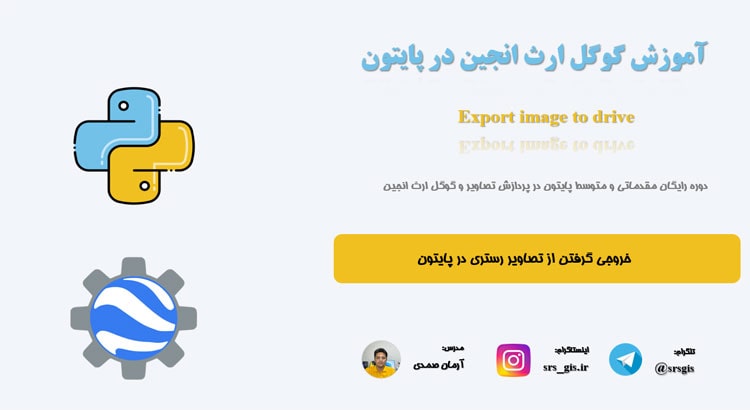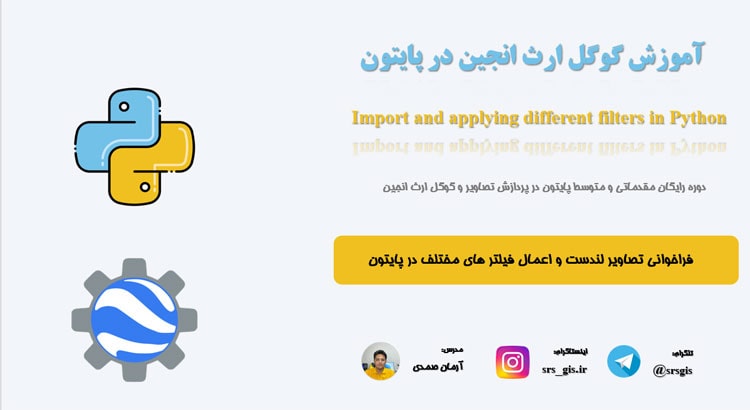خیلی وقت ها منطقه مورد مطالعه ما بیشتر از اندازه یک تصویر است و گاه ها در داخل چندین سین یا تصویر قرار خواهد گرفت. در این حالت لازم است که یک تصویر واحد از سایر تصاویر ایجاد شود. به این فرایند که یک تصویر واحد از چندین تصویر دیگر ایجاد میشود موزاییک کردن گویند. در آموزش موزاییک کردن در ArcGIS pro به صورت پروژه محور به شما آموزش خواهیم داد که چگونه فرایند موازاییک کردن را انجام دهید. دوره آموزش رایگان ArcGIS pro با دوستان خود به اشتراک بگذارید.
آموزش موزاییک کردن در ArcGIS pro
در GIS (سامانه اطلاعات جغرافیایی)، Mosaic کردن یک فرآیند است که با استفاده از تصاویر زمینشناسی یا تصاویر ماهوارهای از مناطق مختلف، تصویری بزرگتر و کاملتر از یک ناحیه تولید میشود. در واقع، تصاویر گوناگونی از یک ناحیه ادغام میشوند تا تصویری کاملتر و با رزولوشن بهتری ایجاد شود.
برای انجام Mosaic کردن در GIS، ابتدا باید تصاویر مورد نظر را جمعآوری کنید. این تصاویر میتوانند از منابع مختلفی مانند ماهوارهها، پهپادها، فوتوگرامتریها و دوربینهای زمینی به دست آمده باشند.سپس، با استفاده از نرمافزارهای GIS مختلف، این تصاویر را به کمک عملیات Mosaic کردن، باهم ترکیب میکنید تا یک تصویر کلی از ناحیه مورد نظر ایجاد شود. در این فرآیند، میتوانید انواع مختلفی از Mosaic کردن مانند Mosaic کردن بر اساس موقعیت جغرافیایی، Mosaic کردن بر اساس زمان یا Mosaic کردن با اولویت تصاویر با کیفیت بالاتر را انجام دهید.
فرایند Mosaic کردن در ArcGIS pro
مراحل کامل Mosaic کردن تصاویر در ArcGIS Pro به شرح زیر است:
ایجاد یک پروژه جدید:
ابتدا ArcGIS Pro را باز کنید و یک پروژه جدید بسازید یا پروژه موجودی را باز کنید که تصاویر مورد نظرتان را ادغام میکنید.
اضافه کردن لایههای تصویری:
از طریق پنجره Catalog، لایههای تصویری مورد نظرتان را به پروژه اضافه کنید.
تنظیم ترتیب لایهها:
مطمئن شوید که ترتیب لایههای تصویری معین کننده تصویر نهایی شما صحیح باشد. این بستگی به نحوه ادغام تصاویر دارد؛ برخی از تصاویر ممکن است با ترتیب خاصی نیاز به ادغام داشته باشند.
اجرای عملیات Mosaic:
برای انجام Mosaic کردن، از تب Analysis در رابط کاربری ArcGIS Pro استفاده کنید. در اینجا یکی از دو روش Mosaic کردن معمولی در اختیارتان قرار میگیرد:
انتخاب عملیات Mosaic: بر روی دکمه “Geoprocessing” در پنجره Analysis کلیک کنید و سپس “Search for Tools” را انتخاب کنید. در جعبه متنی بالا، “Mosaic” را تایپ کنید و گزینه “Mosaic To New Raster” را انتخاب کنید.
تنظیم پارامترها: در پنجره Mosaic To New Raster، پارامترهای مختلفی را تنظیم کنید. این پارامترها شامل ورودیها، روش Mosaic کردن، پیکسلهای مرزی و غیره میشوند.
تعیین محل ذخیرهسازی: محل ذخیرهسازی تصویر Mosaic شده را تعیین کنید.
اجرای عملیات:
با کلیک بر روی دکمه “Run”، عملیات Mosaic کردن شروع میشود و تصویر نهایی Mosaic شده ساخته میشود.
بررسی نتایج:
پس از اتمام عملیات، نتیجه تصویر Mosaic شده را بررسی کنید و مطمئن شوید که تصویر به درستی ادغام شده است و اطلاعات جغرافیایی به درستی حفظ شدهاند.
در نهایت، شما یک تصویر Mosaic شده کامل و یکپارچه از تصاویر مورد نظر خواهید داشت که میتوانید از آن برای تحلیلها و نقشههای مختلف در ArcGIS Pro استفاده کنید.